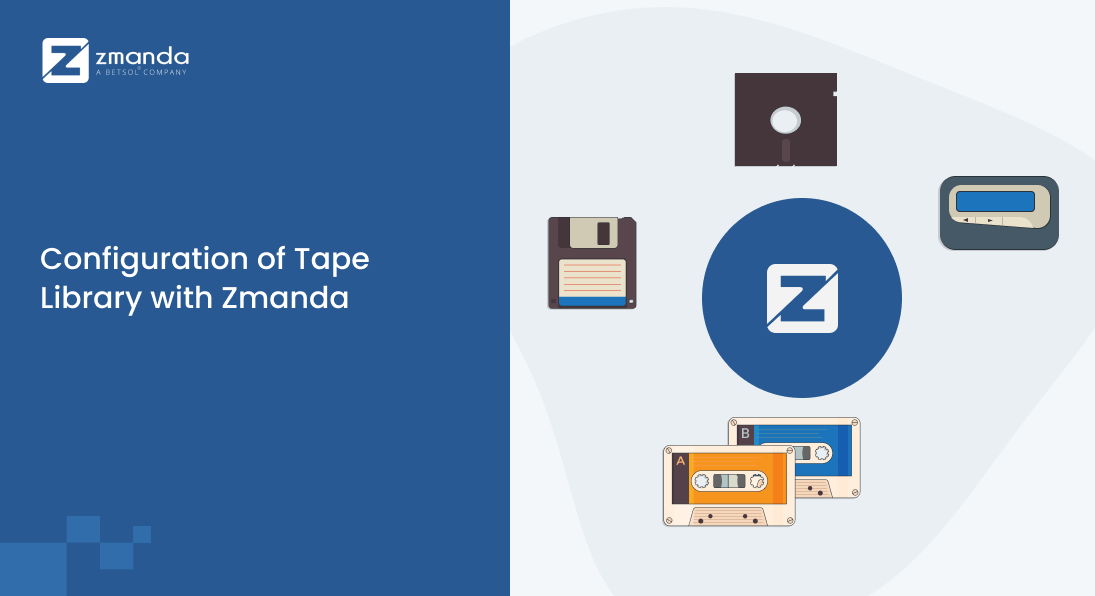
Zmanda, несомненно, является всемирно признанным поставщиком ведущего программного обеспечения для резервного копирования и восстановления с открытым исходным кодом. Зманда Энтерпрайз. Наше программное обеспечение предоставляет нашим клиентам самые простые инструменты для настройки и настройки экономичного резервного копирования в один миг. Мы здесь, в Zmanda, очень рады, что вы присоединились к сообществу Zmanda, и для нас большая честь, что вы нам доверяете.
Верная своему слову, Zmanda обеспечивает эффективную и легкую интеграцию ваших ленточных библиотек с помощью домен Консоль управления Zmanda и Сервер Zmanda AE.
Настройка ленточной библиотеки с помощью Zmanda очень проста. 5-этапный процесс:
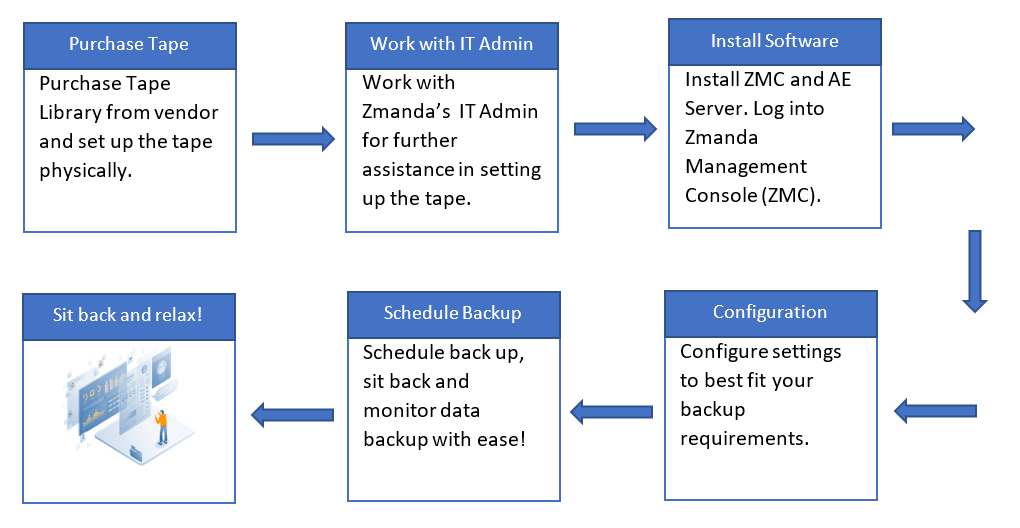
Шаг 1: Приобретите ленточную библиотеку у поставщика
Ленточные библиотеки можно приобрести у поставщиков по умеренным ценам. Zmanda сотрудничает с одним из таких поставщиков, Spectra, предлагая своим клиентам лучшие предложения ленточных накопителей на рынке. Нажмите здесь , чтобы узнать больше.
Обратите внимание, что Amanda Enterprise теперь Зманда Энтерпрайз.

Другие такие популярные поставщики ленточных хранилищ включают IBM, Quantum и т. д. Приобретая ленточные хранилища у одного из таких поставщиков, вы можете настроить ленточные хранилища физически, чтобы обеспечить доступ к ним через хост-компьютер с помощью поставщика.
Шаг 2. Работайте с нашим ИТ-администратором.
При покупке ленточной библиотеки обратитесь к нашему ИТ-администратору для получения дополнительной помощи в подключении ленточного хранилища к вашей машине.
Как только ленточная библиотека будет подключена к вашей системе, выполните приведенную ниже команду, чтобы просмотреть устройства смены лент, приводы, жесткие диски и т. д., подключенные к вашей шине SCSI.
ЧТО ТАКОЕ SCSI?
SCSI (интерфейс системы малого компьютера) представляет собой набор стандартов, определяющих различные протоколы, команды и логику, используемые для установления соединения и, следовательно, передачи данных между компьютером и периферийными устройствами. Параллельный SCSI изначально разрабатывался для поддержки жестких дисков и ленточных накопителей, но теперь его полезность расширилась за счет поддержки других периферийных устройств, таких как сканеры, дисководы компакт-дисков и т. д.
Команда для просмотра подключенных устройств (например, ленточных чейнджеров):
lsscsi -g List Small Computer System Interface (lsscsi): Список всех устройств, подключенных к SCSI.
Описание: Для просмотра списка устройств/периферийных устройств, подключенных к шине SCSI хост-компьютера.
Для лучшего понимания команды и ее соответствующего вывода ниже приведен вывод запуска lssci -g команду на нашем терминале.
Пример ввода/вывода:
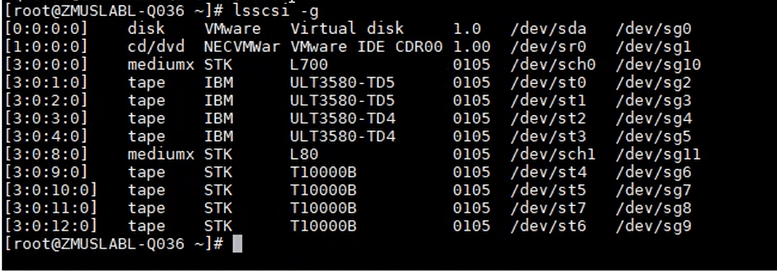
В приведенном выше примере есть определенные ленточные накопители, подключенные к хосту через sg2, sg3 и т. д., а устройства смены лент подключены через sg10 и sg11, называемые средний.
sg — Драйвер sg позволяет пользователям отправлять команды SCSI на подключенные устройства.
Например: sg7 относится к драйверу sg 7, который разрешает связь между пользователем и ленточным накопителем типа STK.
Чтобы получить сведения о ленточной библиотеке, такие как состояние и доступное место для хранения, выполните приведенную ниже команду. В качестве параметра для приведенной ниже команды передайте /dev/sg{number}, указывающий проверяемый чейнджер ленты.
Что такое чейнджер ленты?
Давайте воспользуемся приведенной ниже аналогией, чтобы лучше понять, что такое чейнджер.
Физическая лента ~ Книги
Элемент хранения ~ Книжные полки
Ленточные чейнджеры ~ Действие по взятию книги с полки для ее заимствования.
Ленточные накопители ~ Область чтения.
Элемент передачи данных ~ Таблицы в области чтения.
В двух словах, чтобы прочитать или записать в конечную конечную точку хранилища, физическая лента , выполняются следующие шаги:
1. Лента должна быть извлечена из элемента хранения, в котором ленты сложены, и помещена на элемент передачи данных.
2. Элементы передачи данных выполняют требуемое действие на физической ленте, находящейся в данный момент в ее удержании.
3. По завершении функций чтения и записи лента возвращается в свой элемент хранения.
Таким образом, магнитофон служат для облегчения движения физическая лента из одного места в другое.
Команда для получения информации о ленточных библиотеках:
mtx -f /dev/sg10 statusmtx: управляет устройствами смены носителей SCSI с одним или несколькими приводами, такими как устройства смены ленты.
-F: Для указания универсального устройства SCSI, соответствующего сменщику носителей. sg10 соответствует чейнджеру носителя нашего хоста. Чтобы найти устройство смены носителя, используйте команду lssci, как указано выше.
вариант состояния: Отображает количество дисков и элементов хранения, содержащихся в устройстве. Он указывает для каждого ленточного накопителя, загружен ли в него носитель, и если да, то из какого слота элемента хранения носитель получен.
Описание: Для получения подробного отчета о доступных слотах для элементов хранения с указанием того, заняты они или пусты, а также о текущем состоянии ленточных накопителей.
Чтобы лучше понять команду и ее вывод, ниже приведен вывод, полученный при запуске mtx -f /dev/sg10 статус команда, где sg10 соответствует нашему чейнджеру носителей.
Пример ввода/вывода:
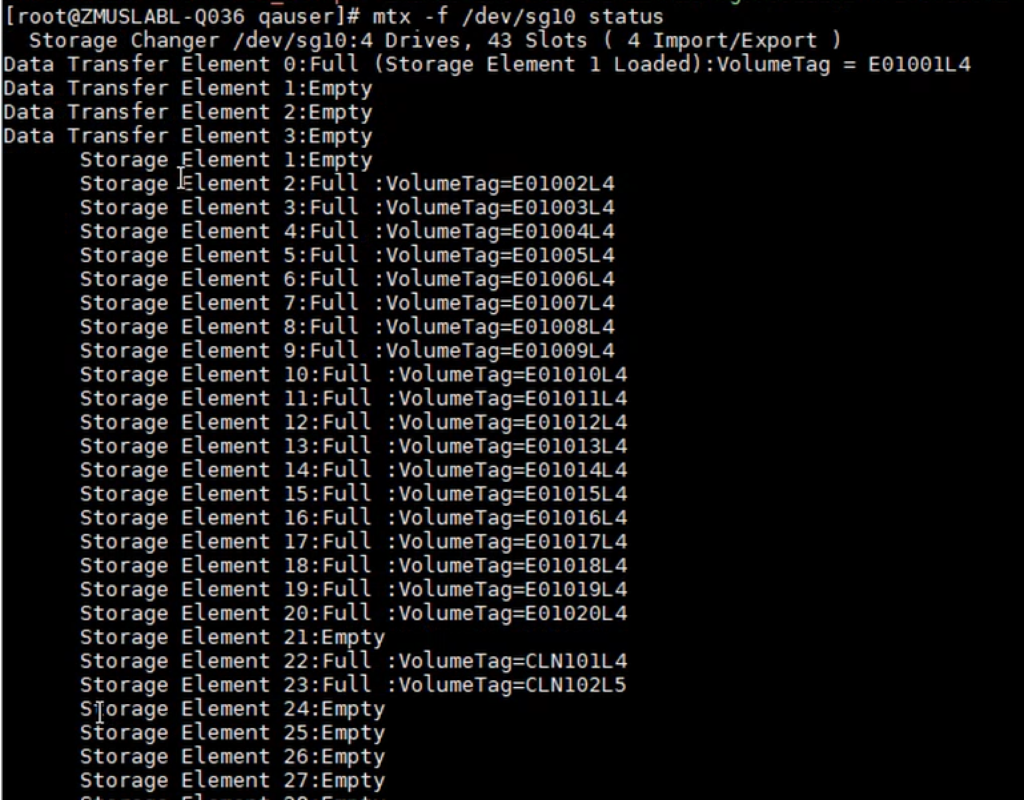
В приведенном выше примере команда mtx выполняется на устройстве смены ленты /dev/sg10. Мы видим, что имеется 4 элемента передачи данных (ленточные накопители) и 43 элемента хранения (слоты). Кроме того, пара элементов хранения пуста, в то время как остальные содержат физическую ленту, такую как LTO, определяемый уникальным ТомТэг. Мы также понимаем, что ленточный накопитель 1, элемент передачи данных 0, в настоящее время в него загружен элемент хранилища 1. Это можно подтвердить, так как слот в элементе памяти 1 оказывается закрытым. Пустой.
Шаг 3: Установка ZMC и сервера AE
После подключения ленточной библиотеки к вашему компьютеру следующим шагом будет установка двоичных файлов ZMC и AE для доступа к программному обеспечению. Существуют определенные элементарные задачи, которые необходимо выполнить для установки серверов ZMC и AE.
- Предварительные требования и зависимости чтобы начать установку.
- Приобретение Лицензии и двоичные файлы.
- Установка ZMC и сервера AE
Вход в ZMC
Доступ к консоли управления Zmanda осуществляется через веб-браузер. Последние версии Internet Explorer, Mozilla Firefox и Google Chrome полностью поддерживают Zmanda Enterprise.
Для доступа к серверу Amanda используйте следующий URL-адрес:
https://<host name of the Amanda server>:<port number>/
если вы используете порт по умолчанию, 8008.
Убедитесь, что доступ к порту по умолчанию 8008 разрешен существующей конфигурацией сети.
(Например: брандмауэры)
Страница входа в ZMC
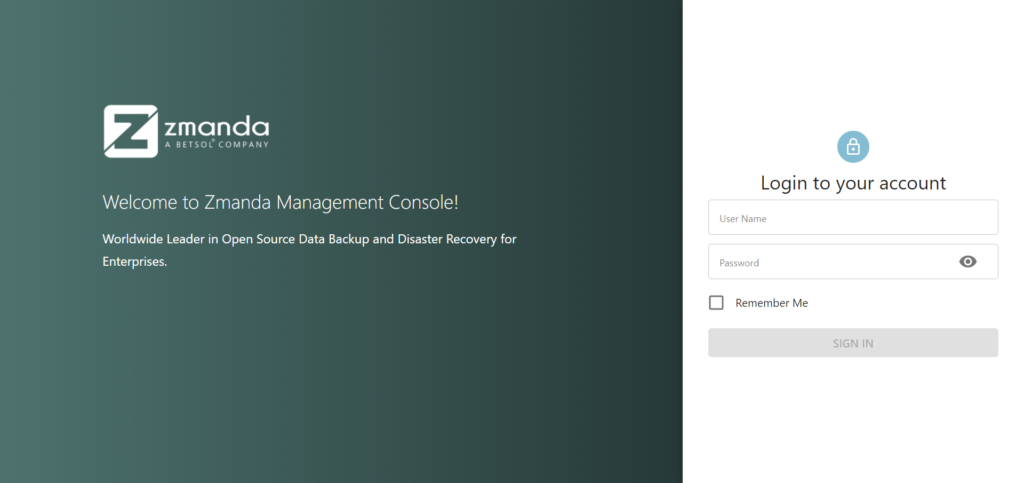
Вы успешно вошли в консоль управления Zmanda. Следующим шагом является настройка вашей резервной копии.
Воспользуйтесь нашей опцией экскурсии, нажав на значок пользователя в левом нижнем углу.
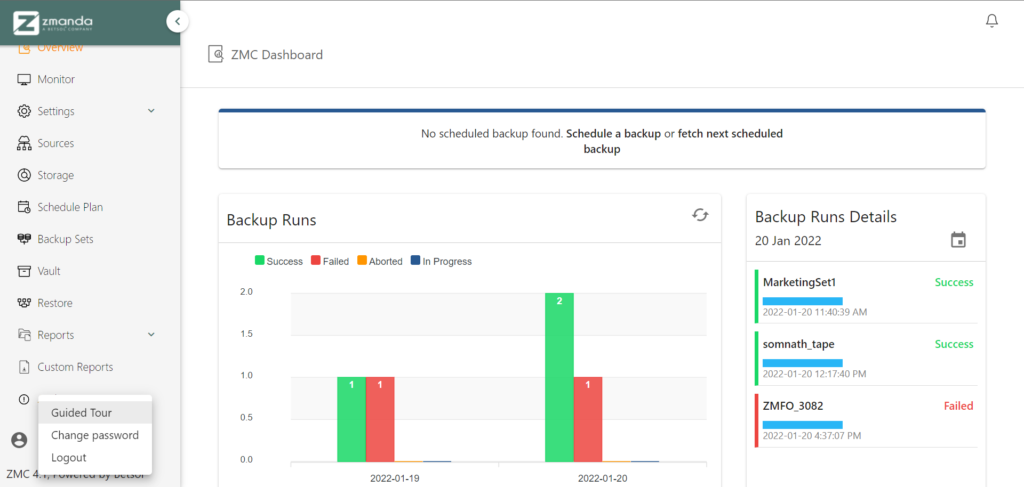
Шаг 4. Настройка резервного копирования в ленточной библиотеке
После успешной установки ZMC и сервера AE следующим шагом будет конфигурация и настройка резервного копирования вашей ленточной библиотеки в соответствии с требованиями.
1. Создание кластера
Zmanda позволяет нашим пользователям устанавливать сервер AE на различных машинах, которые могут быть подключены к ZMC, расположенному в другом месте. По существу, кластер облегчает соединение между сервером AE и Пользовательский интерфейс из ЗМК. Следовательно, ZMC можно использовать для настройки нескольких ленточных библиотек, подключенных к многочисленным серверам AE на разных машинах.
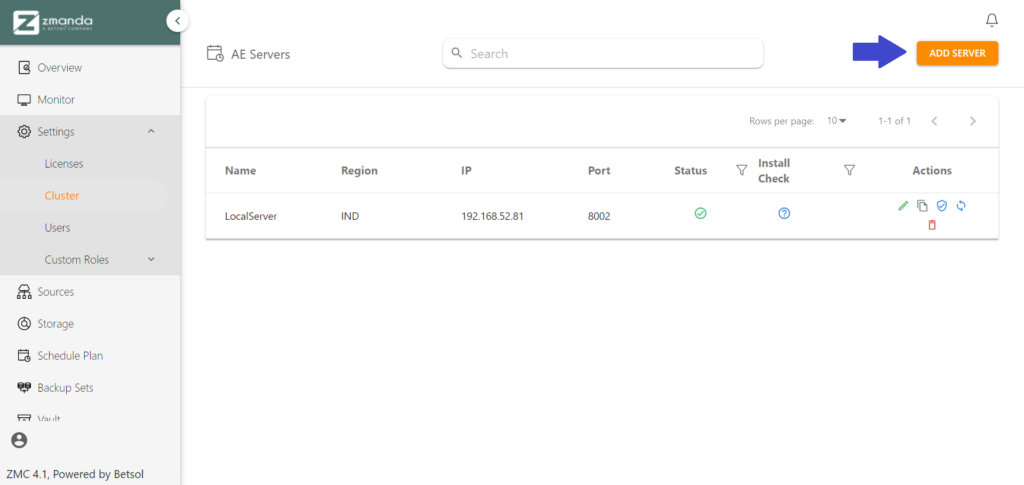
Заполните необходимую информацию, такую как имя сервера (для личной идентификации), регион, в котором находится сервер, соответствующий IP-адрес и номер порта.
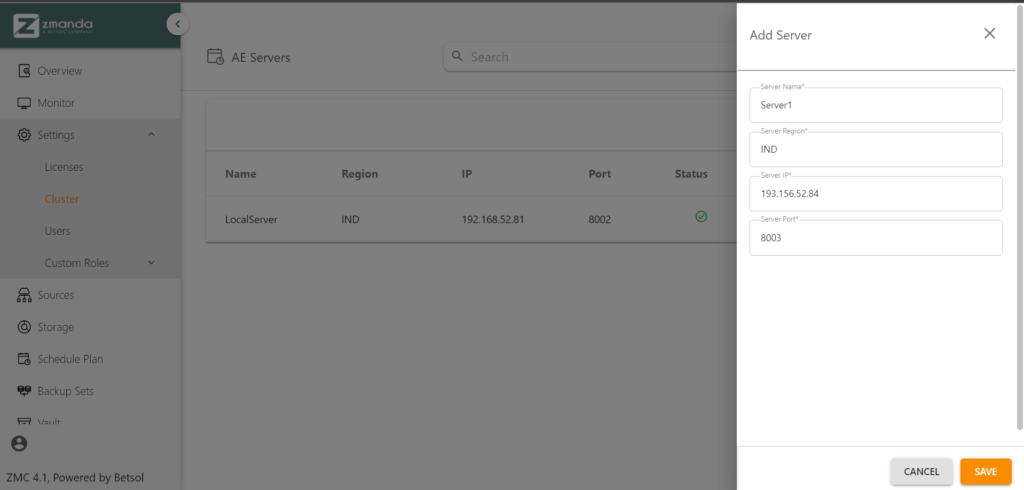
После установления успешного соединения следующим шагом будет информирование ZMC об источнике, из которого необходимо выполнить резервное копирование данных.
2. Добавление источника
Ассоциация Источники Страница используется для настройки ZMC различных источников, из которых он извлекает данные для резервного копирования.

Zmanda поддерживает все традиционные источники данных, указанные ниже:
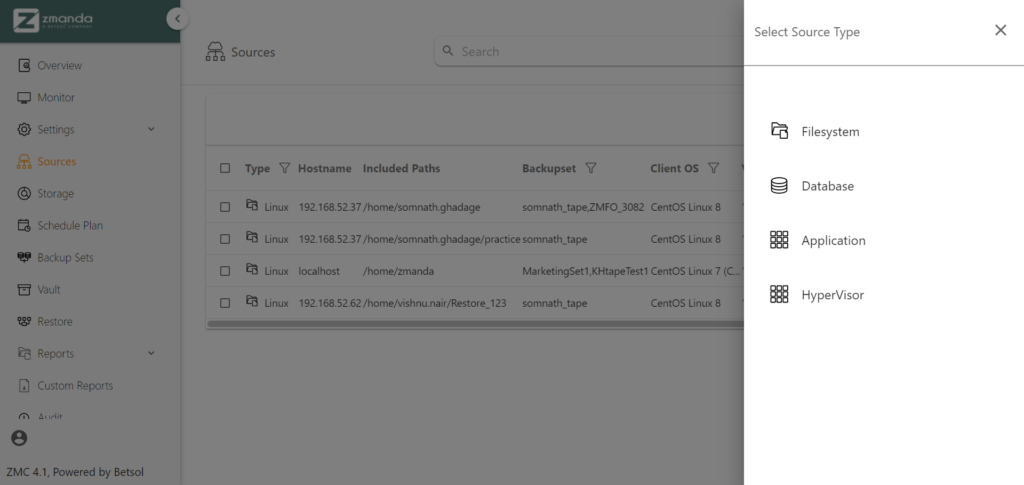
- Файловая система: Источник файловой системы создается, если данные должны быть получены из операционной системы сервера.
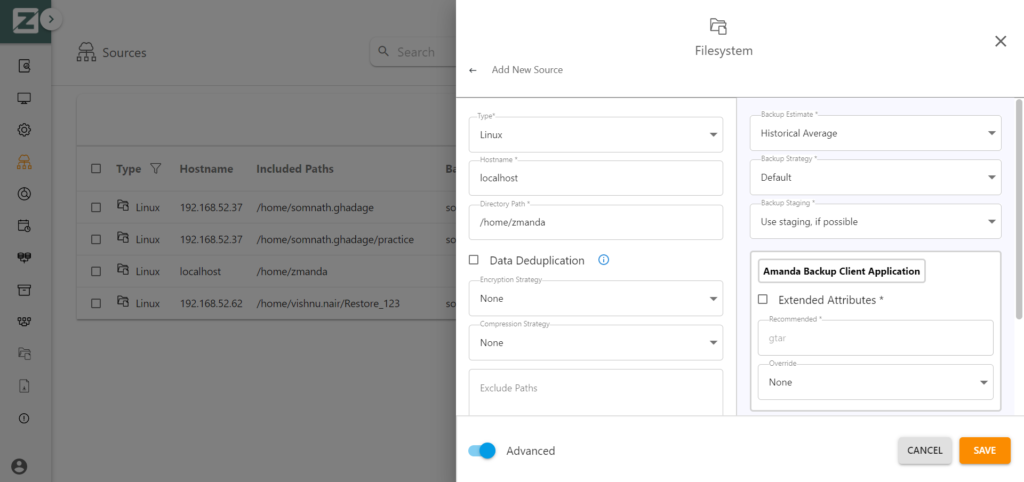
Путь к каталогу относится к пути, указывающему на файловую систему, которая действует как источник данных. Поле, относящееся к набору резервных копий, будет заполнено при создании набора резервных копий. Аналогичная процедура описана на этапе создания набора резервных копий. По завершении нажмите кнопку «Сохранить» для успешного создания источника.
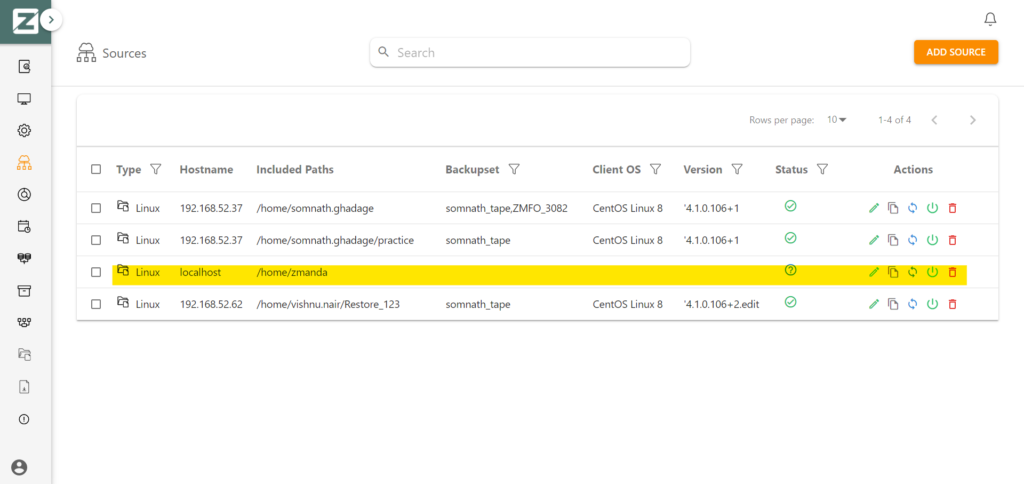
Источник с требуемым каталогом успешно создан.
- База данных: Если необходимо создать резервную копию данных из такой базы данных, как MySQL, База данных вкладку необходимо использовать для создания соответствующего источника.
- Применение: Если необходимо создать резервную копию данных, относящихся к определенному приложению на сервере, Применение вкладку необходимо использовать для создания соответствующего источника.
- Гипервизор: Когда необходимо выполнить резервное копирование данных с HyperVisor, такого как VMWare, на вашем компьютере, гипервизор вкладку необходимо использовать для создания соответствующего источника.
После настройки источников данных следующим шагом будет создание элемента хранилища, в котором выполняется резервное копирование данных.
3. Создание ленточного хранилища
Следующим шагом является создание элемента хранения с помощью Хранилище стр.
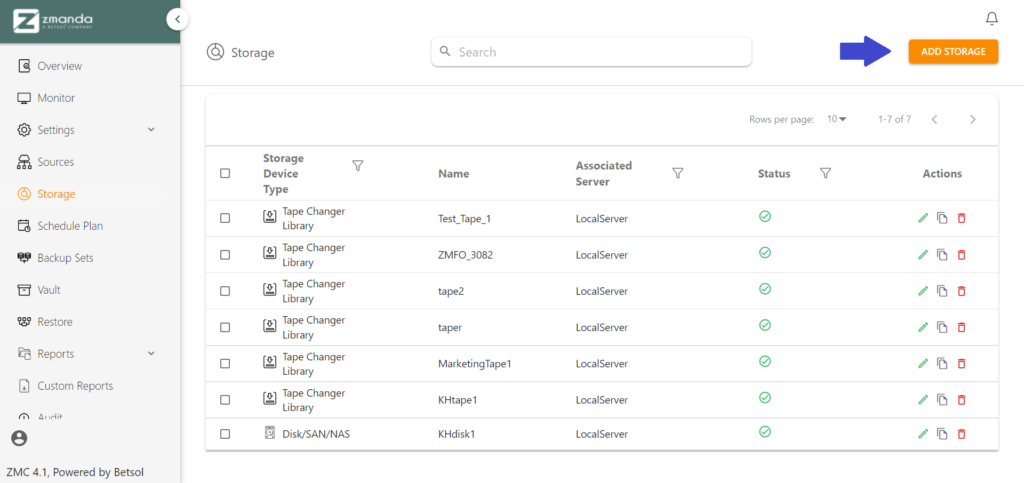
Zmanda поддерживает различные устройства хранения, а именно Cloud Storage, Legacy, Simple Disk и Tape Storage. Давайте разберемся, как настроить элемент Tape Storage с нуля.
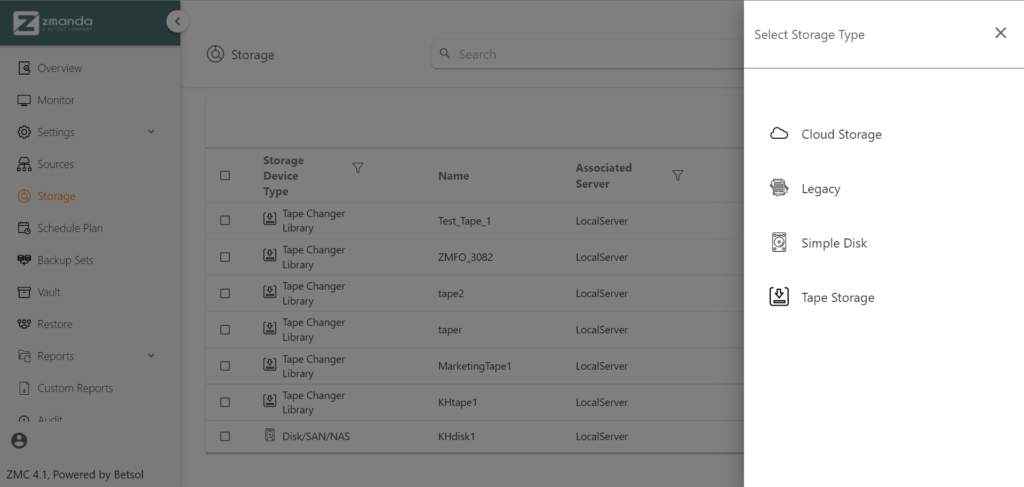
Хранение ленты
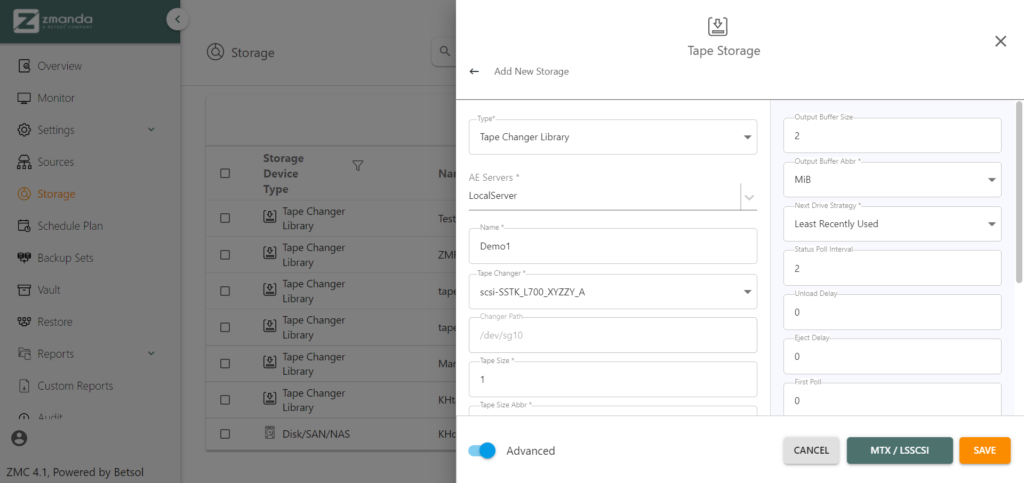
ZMC позволяет своим пользователям настраивать свои устройства хранения в соответствии со своими требованиями наилучшим образом. Как показано выше, существуют различные поля, такие как «Стратегия привода» и «Размер выходного буфера», которые можно изменить в соответствии со спецификациями. Кроме того, ZMC автоматически выбирает устройство смены ленты, присутствующее на указанном сервере, которое можно заменить в соответствии с требованиями пользователя.
По завершении нажмите кнопку «Сохранить», чтобы создать элемент хранения на ленте.
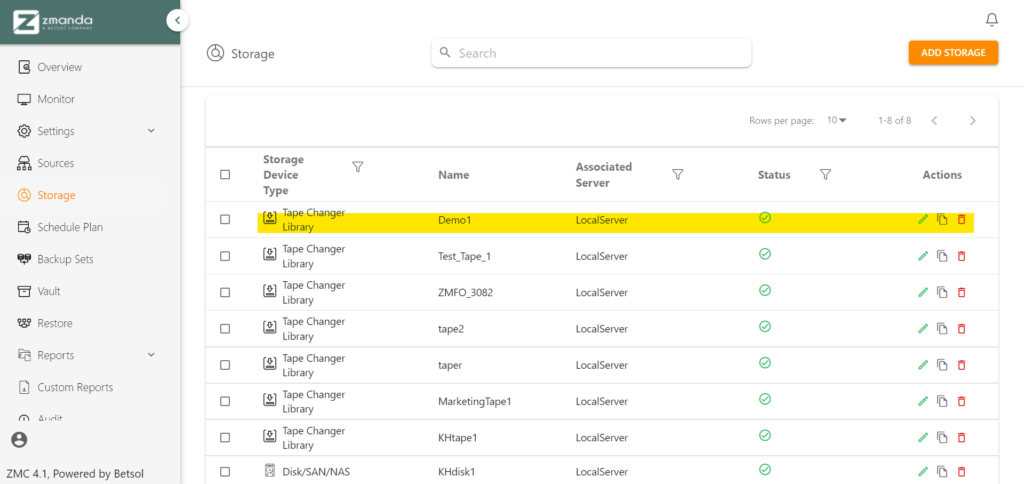
Стратегия следующего движения
Следующая стратегия накопителя определяет алгоритм, используемый при перемещении лент на ленточный накопитель и элементы хранения и обратно. Ленточный накопитель обеспечивает емкость хранения, работая с физической лентой. Он может одновременно поддерживать только чтение и запись одной физической ленты.
Zmanda предлагает два таких механизма:
1. Наименее недавно использовавшаяся: Лента, извлеченная из элемента хранения, будет помещена на ленточный накопитель, который последним использовался для чтения или записи.
2. Первая доступная: Лента, извлеченная из элемента хранения, помещается на пустой ленточный накопитель и сразу же становится доступной для устройства смены ленты.
4. Настройка расписания
ZMC позволяет нашим пользователям периодически создавать резервные копии своих данных на различных устройствах из разных источников в соответствии с заданным пользователем графиком. Это можно настроить в Вкладка "Расписание".
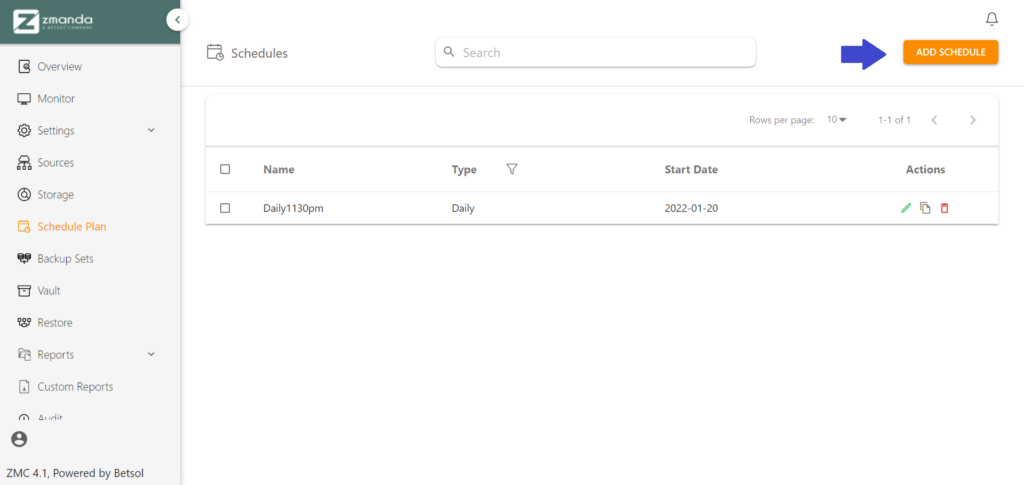
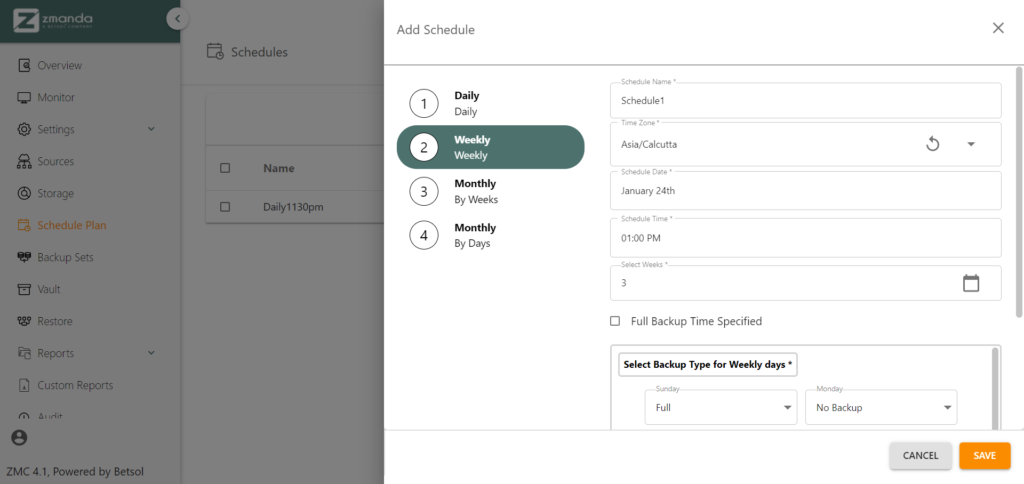
Определите имя для расписания и заполните поля, чтобы настроить расписание в соответствии с вашими потребностями. Нажмите на кнопку «Сохранить», чтобы успешно создать расписание.
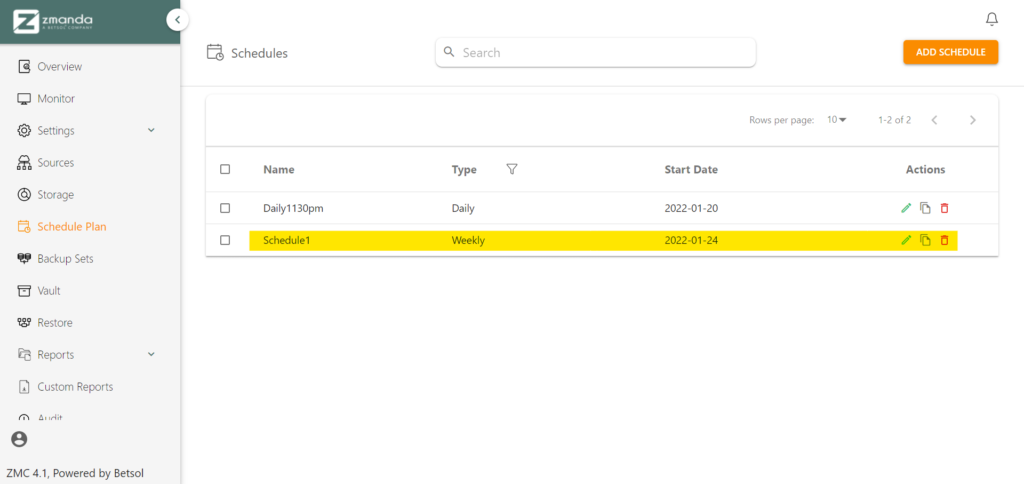
5. Объединение источников и данных в наборы резервных копий
Наши пользователи работают с большими объемами данных, которые поступают из многочисленных источников и требуют периодического и одновременного резервного копирования. Чтобы облегчить это, создается набор резервных копий для объединения различных источников данных или устройств, на которые следует выполнять резервное копирование данных. Далее к этому резервному набору прикрепляется расписание, созданное на предыдущем шаге.
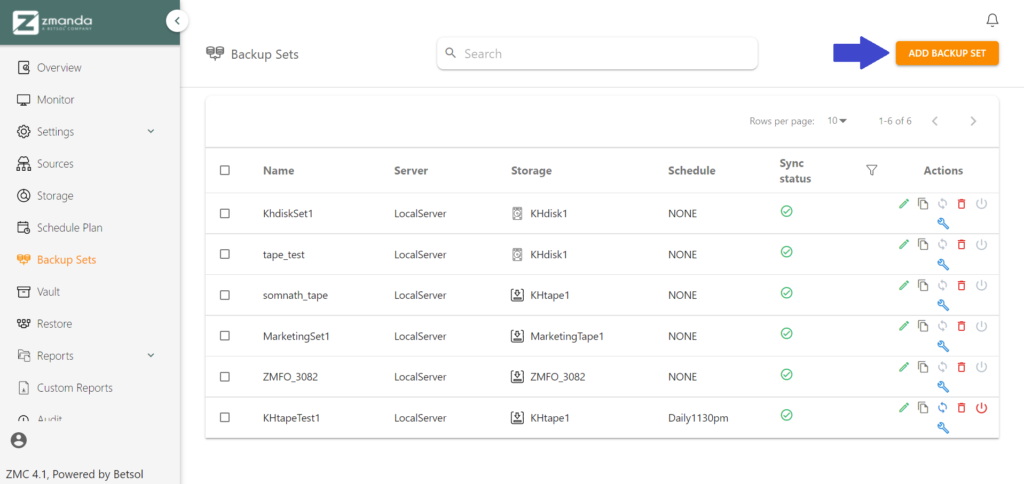
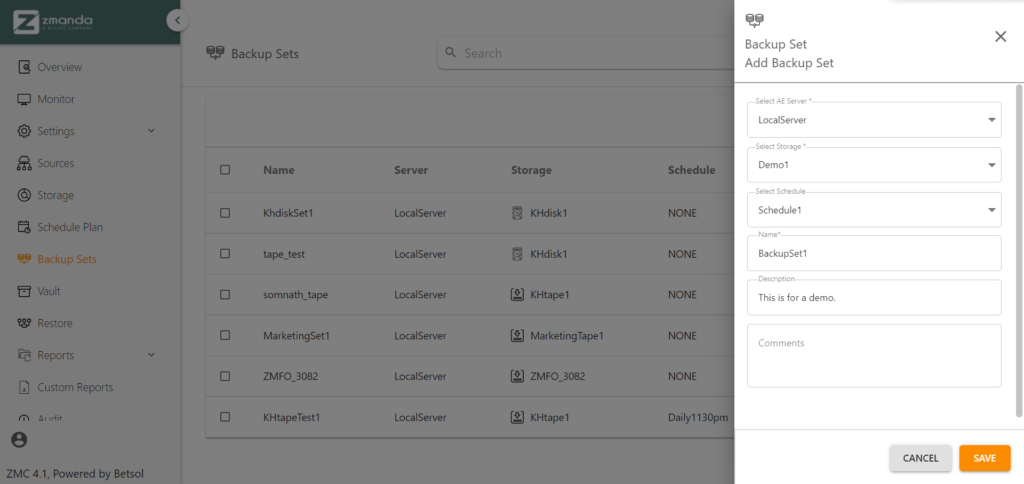
После заполнения сведений о наборе резервных копий нажмите кнопку «Сохранить», чтобы успешно создать набор резервных копий.
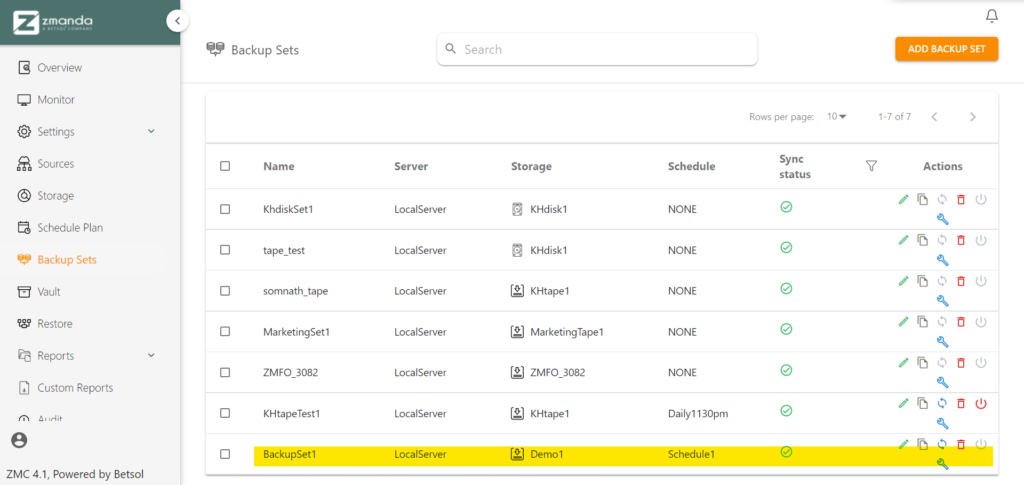
После создания набора резервных копий вам необходимо связать набор резервных копий с определенным источником. Для этого перейдите на страницу Источники и нажмите кнопку отредактировать значок, который вы найдете доступным рядом с требуемым источником.
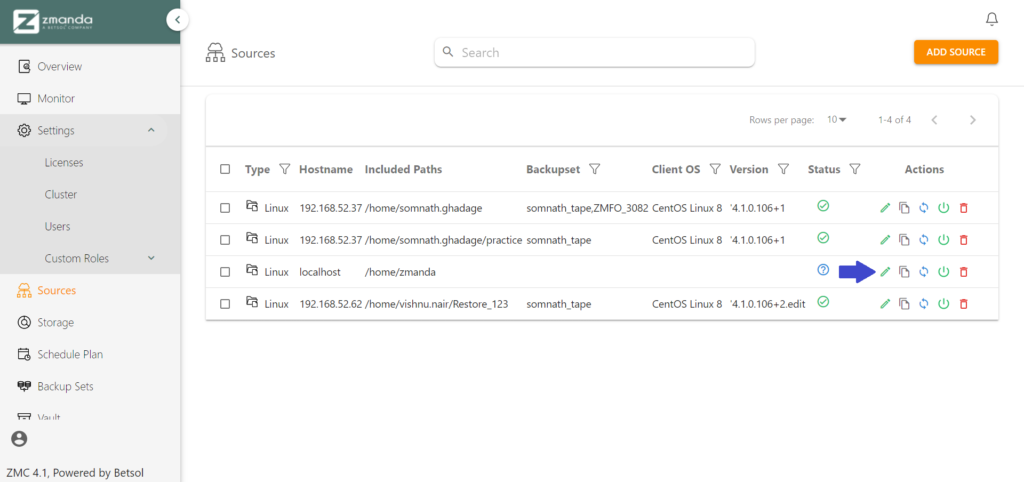

Добавьте набор резервных копий, созданный на предыдущем шаге, в выбранный источник и нажмите кнопку «Сохранить» по завершении.
Несколько наборов резервных копий могут быть связаны с одним и тем же источником.
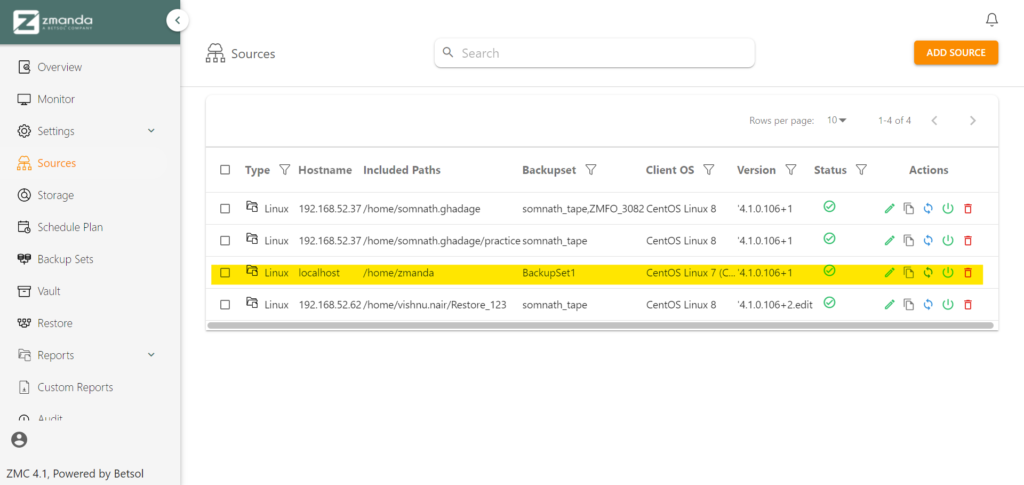
Когда набор резервных копий и источник подключены, последним шагом будет настройка резервного копирования путем настройки параметров, относящихся к методу резервного копирования, сканированию конусности и т. д.
6. Настройка наборов резервных копий
На очереди настройка созданного набора резервных копий. Для этого перейдите на страницу наборов резервных копий и щелкните значок конфигурации нужного набора резервных копий.
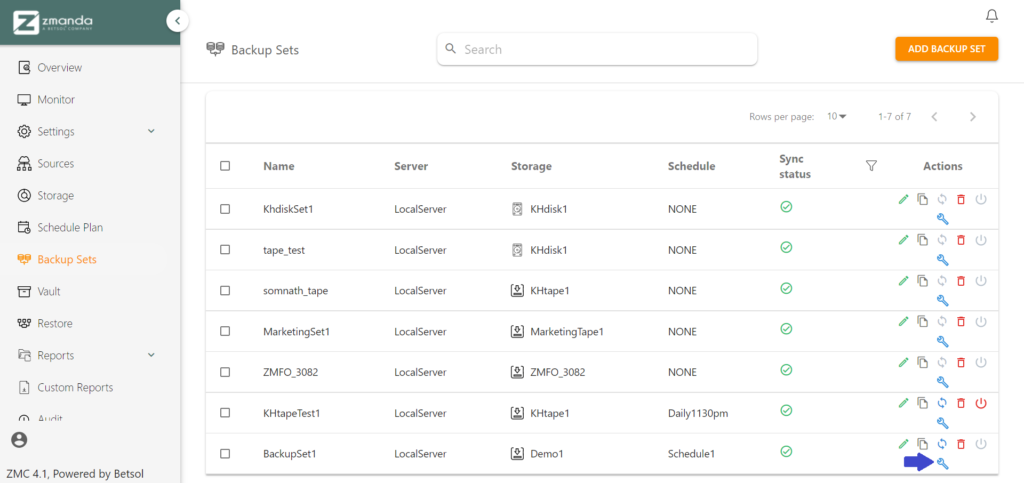
я. Резервное копирование Что
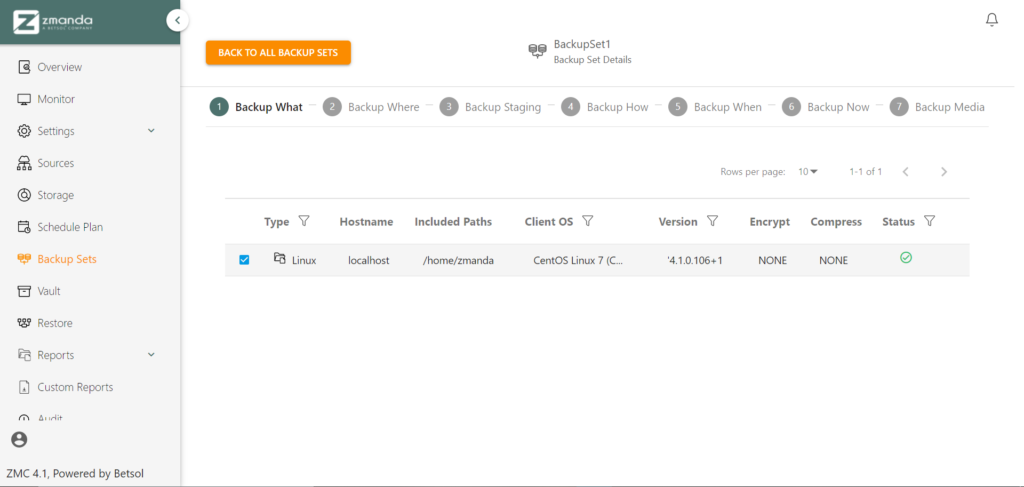
Выберите источник, который будет связан с выбранным набором резервных копий. По умолчанию все источники, связанные с набором резервных копий, будут выбраны для резервного копирования. Выбрав источник(и) путем их выбора или отмены, перейдите на страницу Backup Where.
II. Резервное копирование Где
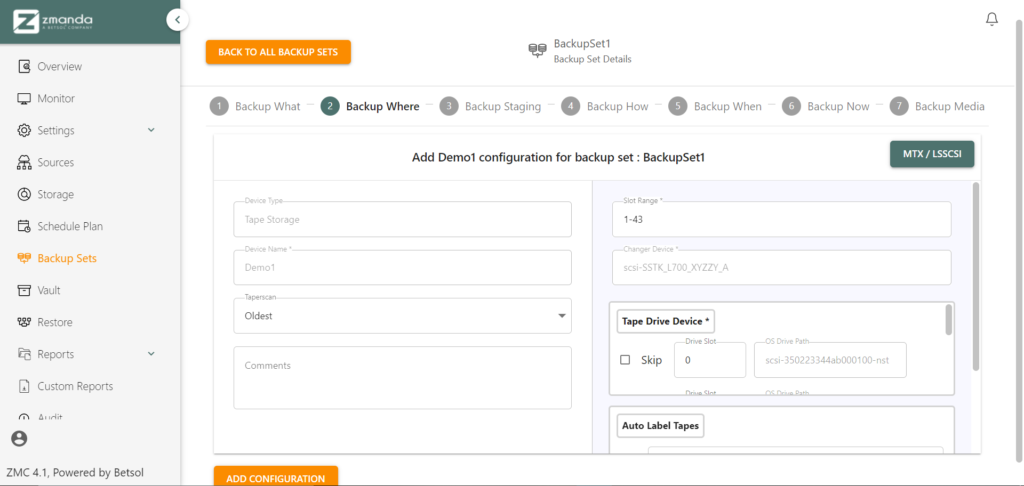
- Zmanda предлагает 3 режима Таперскан, а именно: Старейший, Традиционный и Лексический. Чтобы понять основной механизм и алгоритм, используемые различными режимами, нажмите здесь.
- Диапазон слотов: В этом поле указаны слоты с физическими лентами, которые используются для текущей конфигурации резервного копирования.
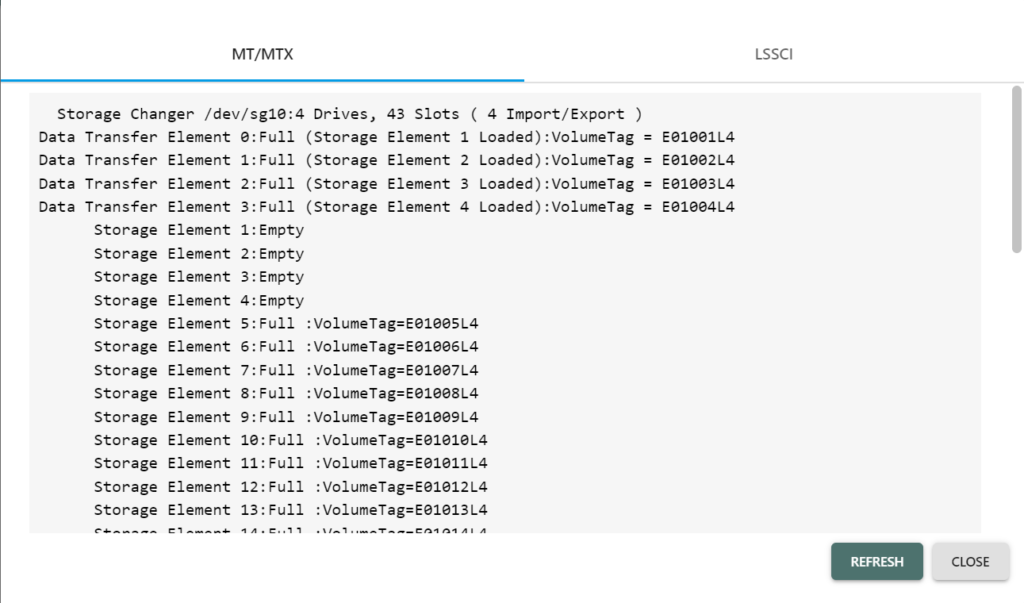
Например, мы можем выделить слоты/элементы хранения «5-10» для этой резервной копии. Это можно сделать, указав диапазон 5-10 в диапазон слотов поле.
- Ленточное устройство: Zmanda поддерживает параллельное резервное копирование. Таким образом, можно выделить одни ленточные накопители для одного конкретного набора резервных копий, а другие — для другого набора резервных копий. Таким образом, чтобы не использовать конкретный ленточный накопитель, выберите параметр пропуска соответствующего ленточного накопителя. (используется нулевая индексация)
- Ленты для автоматических этикеток: Это поле позволяет пользователю выбрать метод выбора ленты. Этот метод используется, когда лента выбрана и помещена в ленточный накопитель. Ниже приведены методы выбора, предоставленные ZMC.
Помимо VolumeTag, уникального для каждой физической ленты, Zmanda присваивает метку, называемую меткой Amanda. Эта метка может быть изменена пользователем на этапе резервного носителя для упрощения идентификации.
- Только если ярлык Amanda не найден: Ленты, которые либо пусты, либо на них записаны данные, но НЕ связанные с Амандой, будут выбраны.
- Только если уже помечен для другого набора резервных копий: Будут выбраны ленты, которые ранее были связаны с набором резервных копий и больше не требуются.
- Только если пусто или ошибка ввода-вывода: Будут выбраны ленты, на которые не записаны данные или которые были помечены как жертвы ошибок ввода-вывода.
- Всегда: Ленты, которые либо пусты, либо связаны с другими наборами резервных копий, либо не имеют метки Amanda, будут выбраны.
Zmanda рекомендует своим пользователям выбирать 'Только если пусто» или «ошибка ввода-вывода» вариант, так как другие три варианта подвергаются перезаписи данных, что может привести к непреднамеренной потере данных, если они выбраны без предварительной проверки и осторожности.
Заполнив различные поля и выбрав необходимые параметры, нажмите «Добавить файл конфигурации» и перейдите на страницу «Промежуточное резервное копирование».
III. Резервное копирование
Что такое постановка?
Zmanda использует место на сервере в качестве промежуточного хранилища перед записью данных на физическую ленту. Это называется Постановочный процесс.
т.е. данные из источника → данные, хранящиеся на сервере (промежуточный этап) → данные, записанные на физическую ленту
Примечание:
Предположим, что лента емкостью 1.5 ТБ в настоящее время находится в ленточном накопителе. Если резервная копия данных имеет размер всего 10 ГБ, происходит огромная потеря ленточного хранилища, поскольку данные записываются только на всю ленту, а не на ее часть. Таким образом, Zmanda ввела поэтапность, чтобы гарантировать, что стоимость хранилища соизмерима с объемом предоставляемой им полезности.
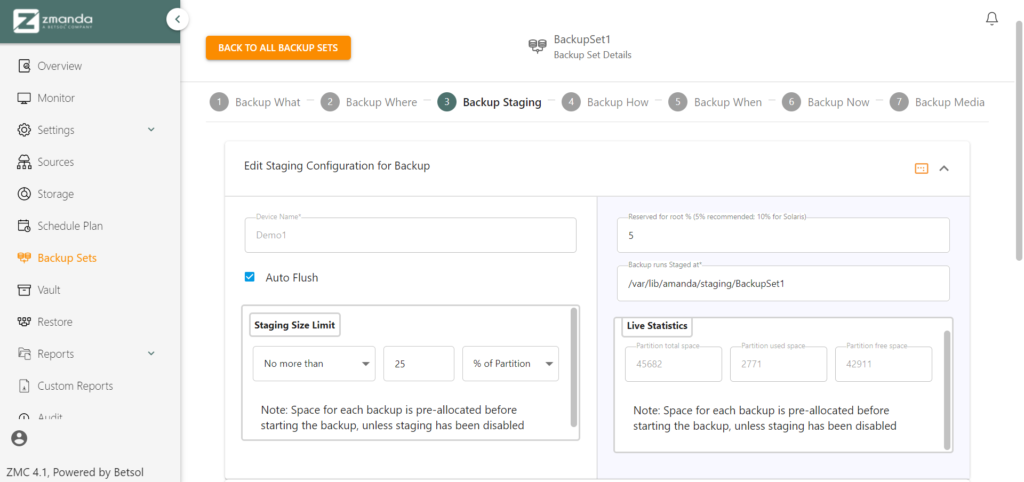
Ассоциация Резервное копирование выполняется в указывает каталог, в котором происходит промежуточное хранение данных, т. е. данные временно сохраняются здесь перед записью на физическую ленту.
Чтобы настроить параметры промежуточного процесса, нажмите «Дополнительные параметры».
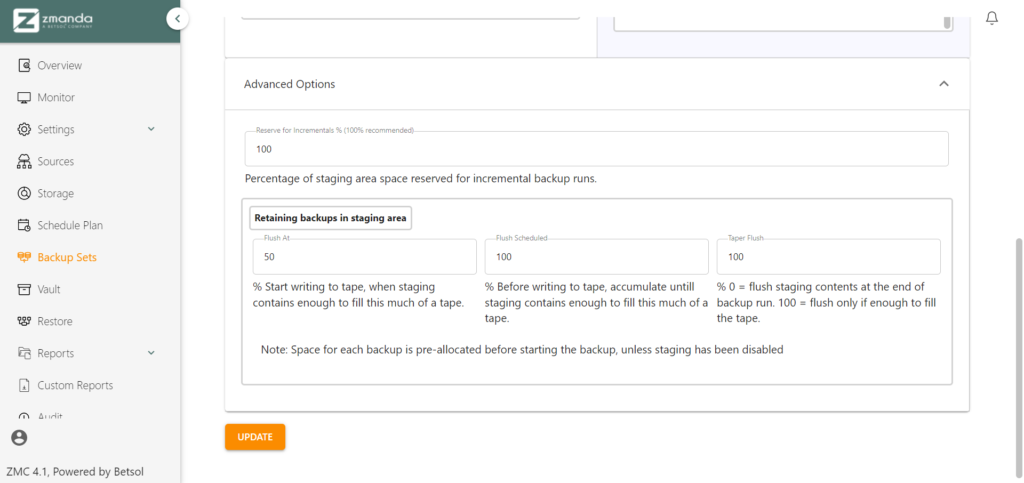
смывание это процесс переноса данных, находящихся в промежуточном пространстве хранения, на физическую ленту, конечную точку хранения. Как упоминалось в примечании к разделу «Что такое промежуточное хранение?», ленточная система хранения эффективно используется за счет резервного копирования и промежуточного хранения достаточного количества данных перед записью на всю физическую ленту.
т.е. мы можем установить сброс, только если данных достаточно, чтобы занять как минимум 75% ленты.
Ассоциация конусная промывка Параметр может быть установлен на 0, если данные должны быть записаны на ленту немедленно, т. е. промежуточное хранение данных будет пропущено. Эта функция необходима при резервном копировании критически важных данных, т. е. бесценные данные должны быть немедленно скопированы на ленту, чтобы свести к минимуму потерю данных, которая может произойти в процессе промежуточного хранения.
По завершении нажмите кнопку «Обновить» и получите уведомление об успешном обновлении. Перейдите на следующую страницу — Резервное копирование Как.
IV. Резервное копирование Как
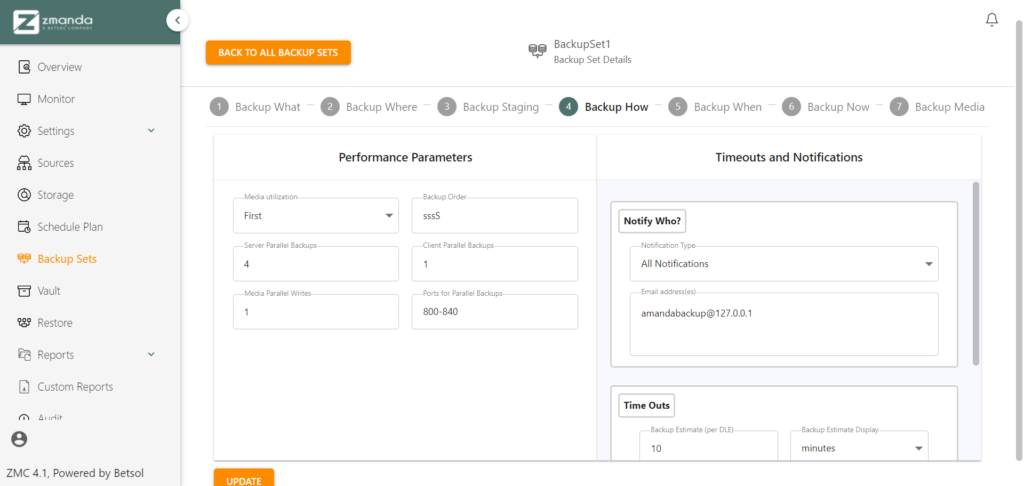
На этой странице настройте параметры, относящиеся к производительности и функции параллельного резервного копирования. Уведомления могут быть настроены для отправки предупреждений соответствующему персоналу. С другой стороны, тайм-ауты используются для настройки периода ожидания по умолчанию между сеансами связи, происходящими на разных этапах резервного копирования.
По завершении нажмите кнопку «Обновить» и перейдите на страницу «Резервное копирование при».
v. Резервное копирование, когда
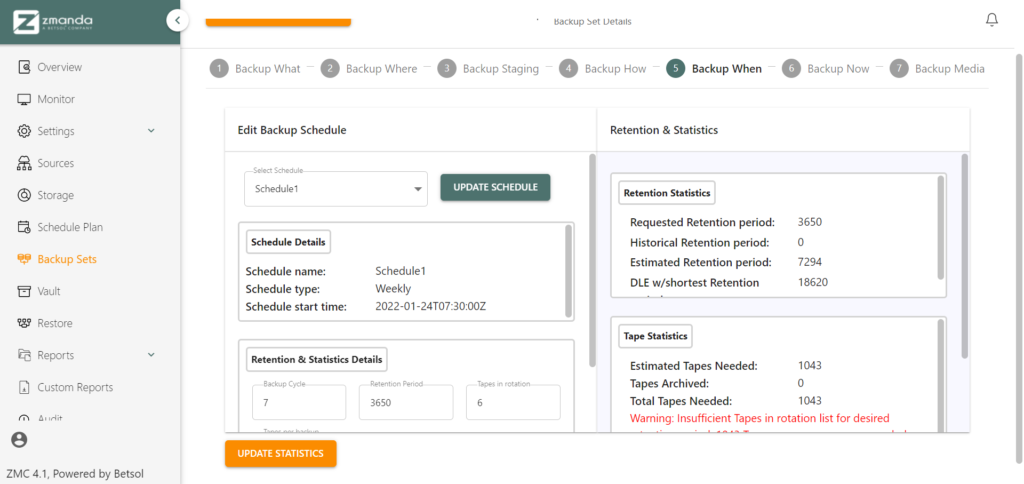
Страница «Резервное копирование при» может использоваться для изменения расписания, которое уже связано с набором резервных копий, если это необходимо. Статистику хранения и ленты можно перепроверить, чтобы обеспечить плавный процесс резервного копирования. Это может проверить все поля требований пользователя.
По завершении и перекрестной проверке нажмите кнопку «Обновить статистику», чтобы применить изменения, если таковые имеются. Перейдите на страницу Backup Now.
ви. Резервное копирование сейчас
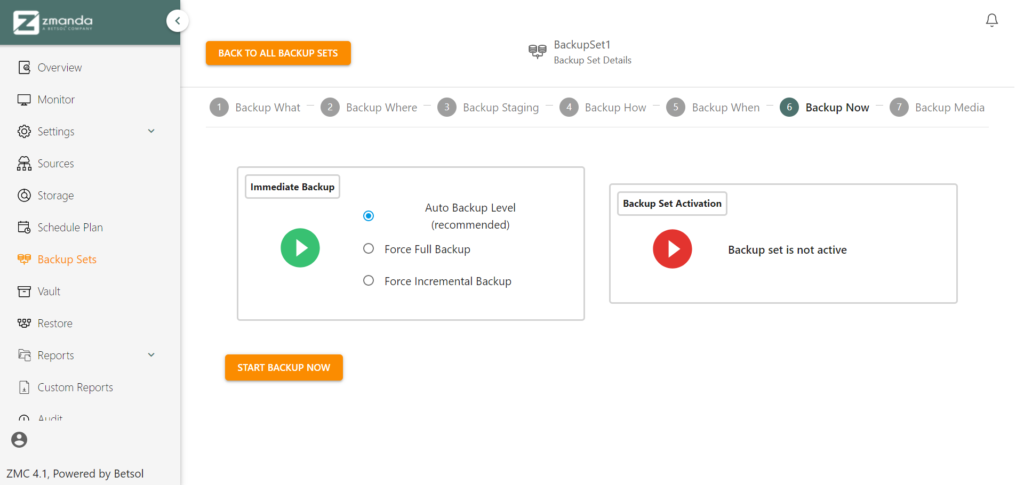
На странице Backup Now есть два варианта. Немедленное резервное копирование опция выполняет резервное копирование немедленно, и это отражается на странице монитора вместе со статусом операции.
Активация резервного набора помогает вам начать периодическое резервное копирование в соответствии с указанным расписанием. Щелкните красный значок, чтобы активировать набор резервных копий.
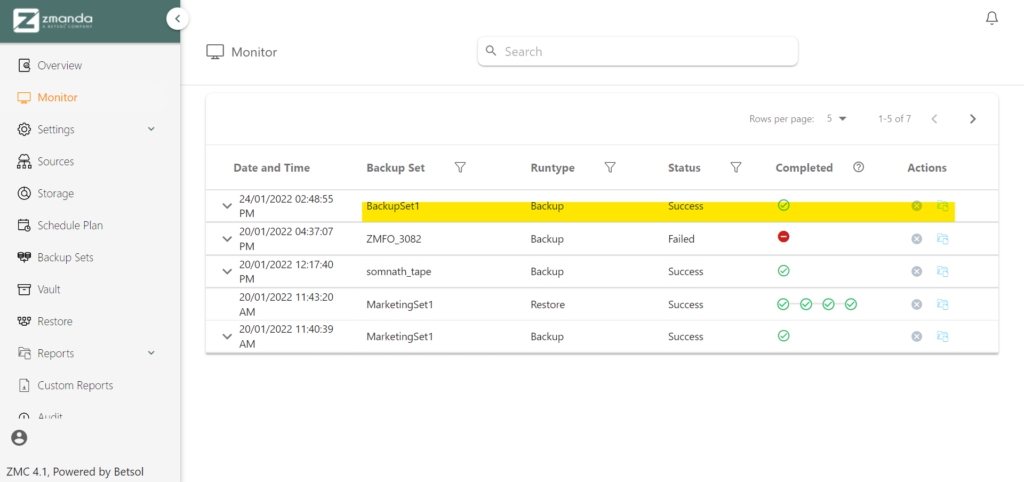
При выборе опции «Немедленное резервное копирование» процесс резервного копирования прошел успешно, и это можно увидеть на странице «Монитор».
Когда все настроено, перейдите на страницу Backup Media.
vii. Резервный носитель
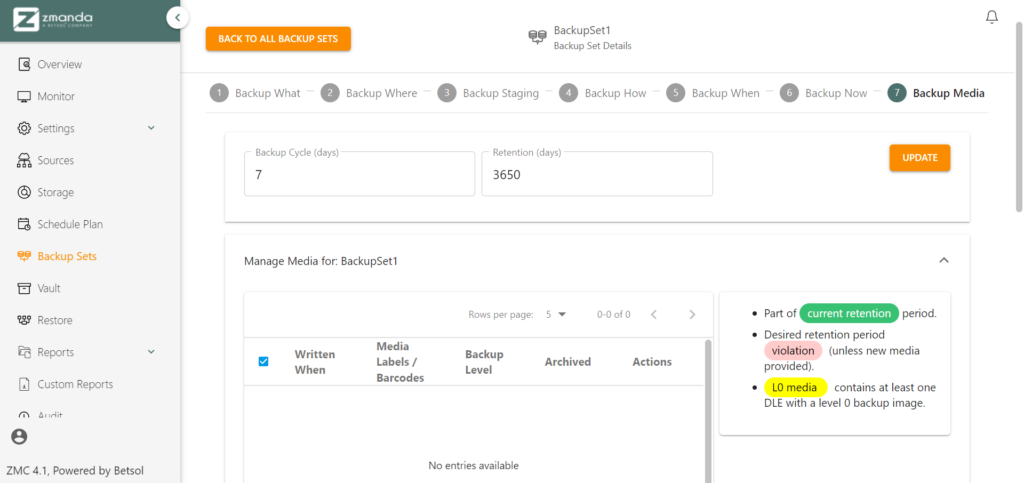
Как упоминалось ранее, на этой странице можно изменить присвоенную ленте метку Amanda. Выполненная немедленная резервная копия не указана в списке, так как ее еще предстоит записать на ленту. Это связано с условиями постановки, которые мы установили ранее. Чтобы просмотреть подробный отчет о немедленном резервном копировании или других запланированных резервных копиях, перейдите на Отчеты стр.
7. Просмотр подробных отчетов
Отчет ZMC о завершенных процессах резервного копирования или промежуточного хранения можно получить на странице «Отчеты».

Дополнительные сведения о выполненной задаче можно просмотреть, развернув соответствующую задачу.
Шаг 5. Устройтесь поудобнее и следите за резервным копированием данных
Вы успешно запланировали резервное копирование и настроили его в соответствии со своими потребностями. Все, что осталось, — это сидеть сложа руки и следить за резервным копированием данных, используя отчеты ZMC и страницу мониторинга, когда это необходимо. ZMC предлагает все детали, которые вам понадобятся, организованно и подробно, не оставляя места для путаницы. Благодаря способности ZMC обеспечить постановку, различные методы выбора лент и простую настройку, Zmanda гарантирует, что наши клиенты получат надежный инструмент настройки резервного копирования данных.
Вот и все, простой пятиэтапный процесс настройки резервного копирования данных с использованием ленточных библиотек с помощью Zmanda. Для получения дополнительных запросов и помощи обратитесь к нашему опытному ИТ-администратору и персоналу, нажав здесь.
БЕСПЛАТНАЯ электронная книга
Резервное копирование на ленту для чайников
Полное руководство по бесшовности
Хранение и архивирование данных



